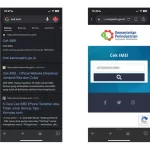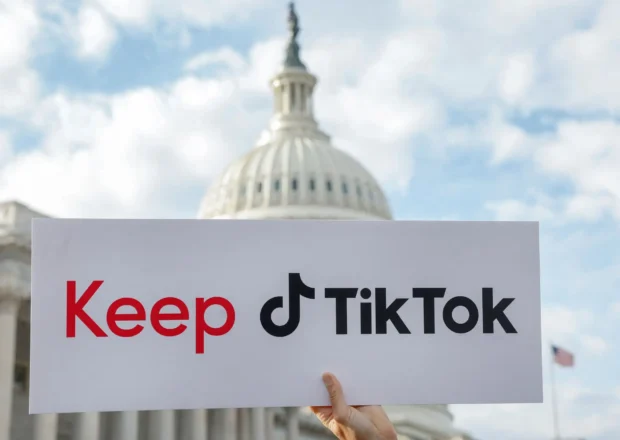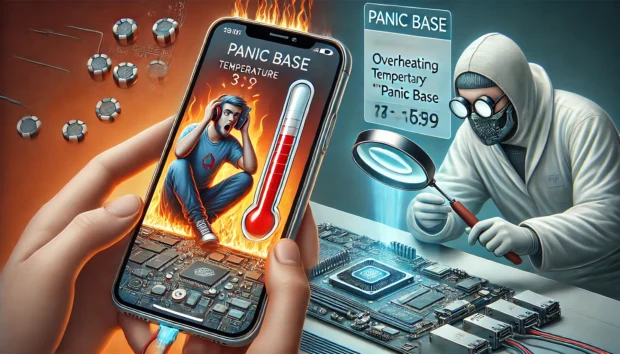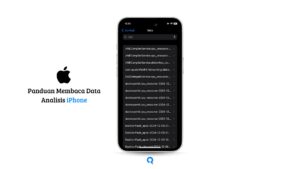iPhone 13, iPhone 13 mini, iPhone 13 Pro, dan iPhone 13 Pro Max adalah beberapa smartphone terbaik yang diluncurkan pada tahun 2021. Namun, tidak ada perangkat yang sempurna, dan seiring waktu dan penggunaan, kamu mungkin mengalami beberapa bug dan masalah. Untungnya, ada beberapa langkah yang dapat kamu ambil untuk menyelesaikan banyak masalah umum yang mungkin kamu hadapi dengan iPhone 13. Dalam artikel ini, kami akan membahas beberapa masalah umum iPhone 13 dan memberikan panduan tentang cara memperbaikinya. – 7 Masalah Umum iPhone 13 dan Solusi Cepatnya
1. Masalah Baterai di iPhone 13
Masalah baterai pada iPhone 13 cukup umum terjadi, terutama jika kamu membeli perangkat tersebut saat pertama kali diluncurkan. Baterai lithium-ion pada iPhone cenderung mengalami penurunan kinerja seiring berjalannya waktu karena beberapa alasan. Tingkat penurunan baterai akan bervariasi tergantung pada cara kamu menggunakan iPhone.
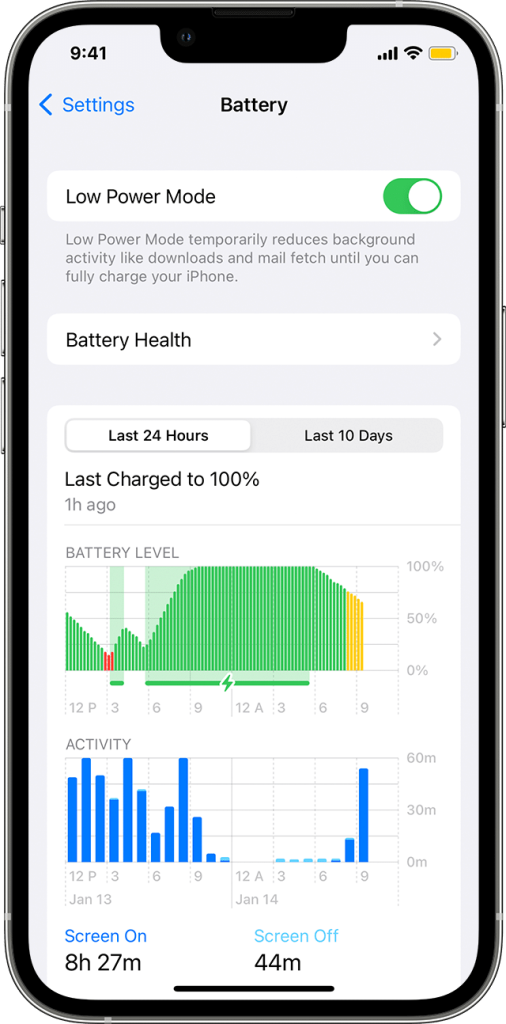
Source: Apple
Sulit untuk menentukan penyebab pasti masalah ini, dan jika masalahnya terletak pada baterai fisik, kamu mungkin perlu mengganti baterai atau mengirim perangkat ke pusat layanan resmi Apple untuk penggantian baterai.
Namun, jika masalah tersebut terkait dengan perangkat lunak, ada kemungkinan kamu dapat memperbaikinya. Berikut adalah beberapa langkah yang dapat kamu coba:
- Aktifkan Mode Daya Rendah: Kamu dapat mengaktifkan Mode Daya Rendah dengan pergi ke Pengaturan > Baterai dan mengaktifkan sakelar Mode Daya Rendah. Ini akan membatasi beberapa fitur dan aktivitas telepon untuk menghemat daya baterai.
- Batasi Laju Bingkai (hanya untuk model iPhone 13 Pro): Jika kamu menggunakan salah satu model iPhone 13 Pro, kamu dapat membatasi laju bingkai dengan pergi ke Pengaturan > Aksesibilitas > Gerakan dan mengaktifkan sakelar Batasi Laju Bingkai. Ini akan membatasi laju bingkai pada 60 bingkai per detik, yang dapat membantu mengurangi penggunaan daya.
- Nonaktifkan Penyegaran Aplikasi Latar Belakang: Kamu dapat mematikan fitur Penyegaran Aplikasi Latar Belakang dengan pergi ke Pengaturan > Umum > Penyegaran Aplikasi Latar Belakang dan memilih opsi “Wi-Fi & Data Seluler”. Ini akan membatasi aktivitas aplikasi di latar belakang dan menghemat daya baterai.
Harap diingat bahwa mengaktifkan Mode Daya Rendah akan membatasi beberapa fungsi telepon di latar belakang, termasuk unduhan, beberapa pesan, dan pengambilan email. Menonaktifkan Penyegaran Aplikasi Latar Belakang juga dapat membatasi fungsi aplikasi di latar belakang dan mungkin mencegah beberapa aplikasi bekerja dengan benar.
2. Masalah Layar Sentuh iPhone 13
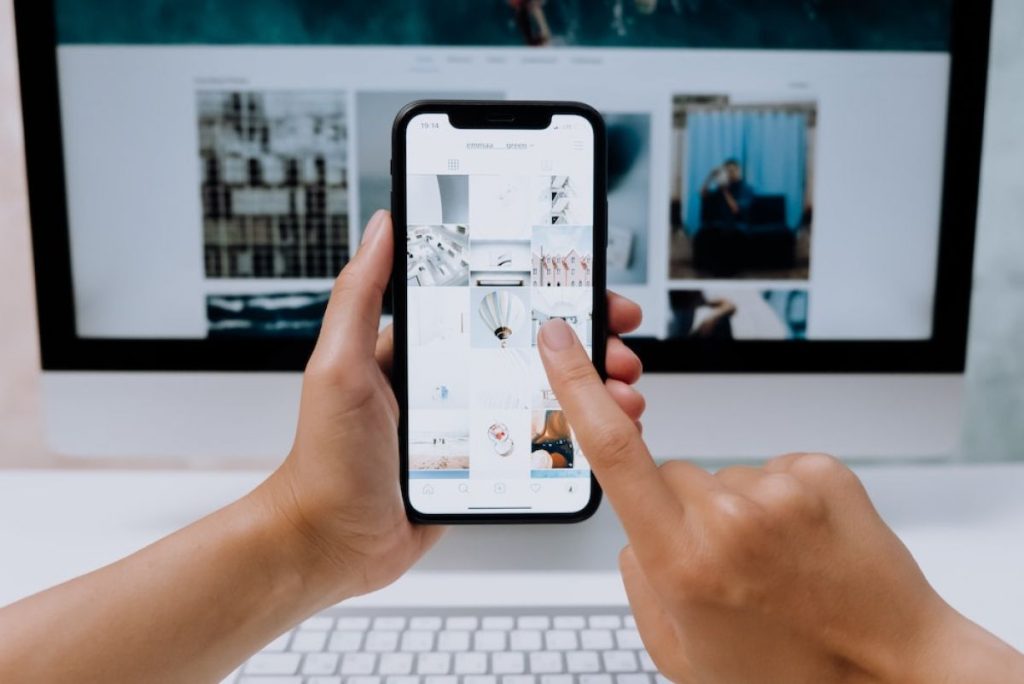
Masalah layar sentuh pada iPhone 13 relatif jarang terjadi, tetapi jika terjadi, hal ini dapat mengganggu penggunaan perangkat. Berikut adalah beberapa langkah yang dapat kamu coba untuk memperbaiki masalah layar sentuh iPhone 13:
- Bersihkan Layar: Pertama-tama, pastikan layar iPhone kamu bersih dari debu, kotoran, atau minyak. Gunakan kain mikrofiber yang lembut dan bersih untuk membersihkan permukaan layar dengan lembut.
- Restart iPhone: Lakukan restart pada iPhone kamu dengan menekan dan menahan tombol Power (Tombol Side atau Top) bersamaan dengan tombol Volume (tombol Volume Up atau tombol Volume Down) hingga muncul slider Daya Mati. Geser slider untuk mematikan perangkat, kemudian tahan tombol Power lagi untuk menghidupkannya kembali setelah beberapa detik.
- Perbarui Perangkat Lunak: Pastikan Kamu menjalankan versi perangkat lunak terbaru pada iPhone 13. Periksa pembaruan perangkat lunak dengan pergi ke Pengaturan > Umum > Pembaruan Perangkat Lunak. Jika ada pembaruan yang tersedia, ikuti instruksi untuk mengunduh dan menginstalnya.
- Setel Ulang Pengaturan Jaringan: Masuk ke Pengaturan > Umum > Setel Ulang, dan pilih opsi “Setel Ulang Pengaturan Jaringan”. Ini akan menghapus semua pengaturan jaringan pada iPhone kamu, termasuk jaringan Wi-Fi dan Bluetooth yang sudah tersimpan. Kamu perlu mengatur ulang koneksi jaringan setelahnya.
- Kembalikan Pengaturan Awal: Jika masalah layar sentuh tetap persisten, Kamu dapat mencoba mengembalikan pengaturan awal iPhone kamu. Pastikan kamu membuat cadangan data penting sebelum melakukannya. Masuk ke Pengaturan > Umum > Setel Ulang, dan pilih opsi “Hapus Semua Konten dan Pengaturan”. Ini akan menghapus semua data dan pengaturan dari perangkat kamu, mengembalikannya ke pengaturan pabrik. Setelah pengaturan awal selesai, kamu dapat memulihkan data kamu dari cadangan yang telah kamu buat sebelumnya.
3. Masalah Wi-Fi Pada iPhone 13
7 Masalah Umum iPhone 13 dan Solusi Cepatnya – Untuk memperbaiki masalah koneksi Wi-Fi pada iPhone 13, kamu dapat mencoba langkah-langkah berikut:
- Nonaktifkan dan Aktifkan Koneksi Wi-Fi:
- Buka Pengaturan di iPhone kamu.
- Ketuk Wi-Fi.
- Geser tombol Wi-Fi ke posisi off (abu-abu).
- Tunggu beberapa detik, lalu geser tombol Wi-Fi kembali ke posisi on (hijau).
- Lupakan Jaringan Wi-Fi dan Sambungkan Kembali:
- Buka Pengaturan dan pilih Wi-Fi.
- Pastikan Wi-Fi diaktifkan dan daftar jaringan tersedia muncul.
- Ketuk ikon “i” di sebelah jaringan Wi-Fi yang bermasalah.
- Ketuk opsi “Lupakan Jaringan”.
- Konfirmasi tindakan tersebut.
- Setelah itu, pilih jaringan Wi-Fi yang sama dan masukkan kata sandi jika diminta.
- Matikan Fitur Bantuan Wi-Fi:
- Buka Pengaturan dan pilih Wi-Fi.
- Gulir ke bawah dan temukan opsi “Bantuan Wi-Fi”.
- Matikan tombol Bantuan Wi-Fi sehingga berubah menjadi abu-abu.
Setelah melakukan langkah-langkah di atas, coba sambungkan kembali ke jaringan Wi-Fi dan periksa apakah masalahnya telah teratasi. Jika masalah masih berlanjut, kamu juga dapat mencoba langkah-langkah tambahan seperti:
- Restart iPhone: Lakukan restart pada iPhone kamu dengan menekan dan menahan tombol Power (Tombol Side atau Top) bersamaan dengan tombol Volume (tombol Volume Up atau tombol Volume Down) hingga muncul slider Daya Mati. Geser slider untuk mematikan perangkat, kemudian tahan tombol Power lagi untuk menghidupkannya kembali setelah beberapa detik.
- Perbarui Perangkat Lunak: Periksa pembaruan perangkat lunak dengan pergi ke Pengaturan > Umum > Pembaruan Perangkat Lunak. Jika ada pembaruan yang tersedia, ikuti instruksi untuk mengunduh dan menginstalnya.
- Setel Ulang Pengaturan Jaringan: Masuk ke Pengaturan > Umum > Setel Ulang, dan pilih opsi “Setel Ulang Pengaturan Jaringan”.
4. Kesalahan Aktivasi pada iPhone 13 dan iPhone 13 Pro
7 Masalah Umum iPhone 13 dan Solusi Cepatnya – Jika kamu mengalami masalah aktivasi pada iPhone 13 atau iPhone 13 Pro, berikut adalah beberapa langkah yang dapat kamu coba untuk mengatasinya:
Langkah 1
- Mulai ulang iPhone 13 kamu dengan cara menekan dan menahan tombol Power (Tombol Side atau Top) bersamaan dengan tombol Volume (tombol Volume Up atau tombol Volume Down) hingga muncul slider Daya Mati. Geser slider untuk mematikan perangkat, kemudian tahan tombol Power lagi untuk menghidupkannya kembali setelah beberapa detik.
- Setelah iPhone 13 menyala kembali, sambungkan ke jaringan Wi-Fi yang stabil dan kuat.
- Cobalah mengaktifkan iPhone 13 kamu lagi dengan mengikuti petunjuk di layar.
Langkah 2
- Pastikan kamu memiliki versi terbaru dari iTunes di komputer kamu. Jika menggunakan Mac, pastikan juga macOS kamu diperbarui ke versi terbaru.
- Hubungkan iPhone 13 kamu ke komputer menggunakan kabel pengisi daya iPhone.
- Komputer kamu akan mendeteksi iPhone 13 secara otomatis.
- Jika muncul pemberitahuan “Atur sebagai Baru” atau “Pulihkan dari Cadangan” di komputer kamu, itu berarti iPhone 13 kamu telah diaktifkan. Lanjutkan dengan mengikuti petunjuk di layar untuk menyelesaikan proses aktivasi.
- Jika muncul pesan “Kartu SIM tidak valid” atau “No SIM Detected”, kamu harus menghubungi operator telepon kamu untuk mendapatkan bantuan lebih lanjut.
Terakhir (Mode Pemulihan):
- Jika kamu melihat pesan “Aktivasi Tidak Valid” di iPhone 13 kamu, kamu perlu memasukkan iPhone kamu ke dalam Mode Pemulihan.
- Sambungkan iPhone 13 ke komputer menggunakan kabel pengisi daya iPhone dan buka iTunes (jika menggunakan PC Windows) atau Finder (jika menggunakan Mac).
- Ikuti petunjuk untuk memasukkan iPhone 13 ke dalam Mode Pemulihan. Ini mungkin melibatkan menekan dan menahan tombol kombinasi pada iPhone kamu.
- Setelah iPhone 13 berada dalam Mode Pemulihan, kamu dapat mengikuti petunjuk di layar di iTunes atau Finder untuk memulihkan iPhone dan menyelesaikan proses aktivasi.
Jika kamu masih mengalami masalah aktivasi setelah mencoba langkah-langkah di atas, disarankan untuk menghubungi dukungan pelanggan Apple atau operator telepon kamu untuk mendapatkan bantuan lebih lanjut dalam menyelesaikan masalah aktivasi iPhone 13 kamu.
5. Masalah ID Wajah iPhone 13
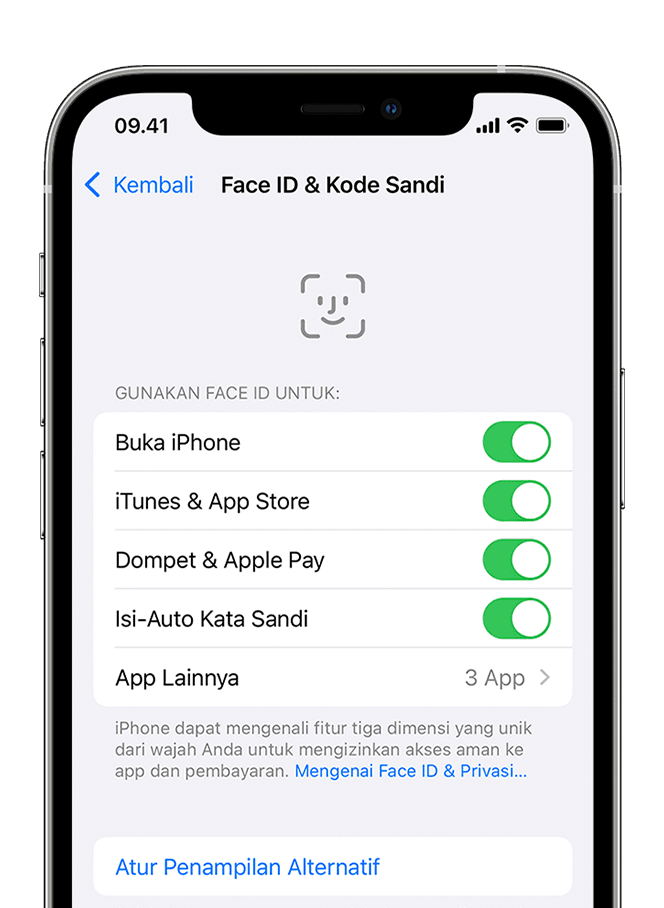
Jika kamu mengalami masalah dengan ID Wajah pada iPhone 13, berikut adalah beberapa langkah yang dapat kamu coba:
- Bersihkan kamera depan: Cek apakah ada noda atau kotoran pada lensa kamera depan. Bersihkan dengan lembut menggunakan kain mikrofiber bersih atau tisu yang tidak berbulu. Kadang-kadang, kotoran yang menempel di lensa kamera dapat mengganggu pengenalan wajah.
- Periksa pengaturan ID Wajah: Buka Pengaturan> ID Wajah & Kode Sandi pada iPhone kamu. Pastikan opsi yang relevan seperti “Buka kunci iPhone,” “iTunes & App Store,” “Wallet & Apple Pay,” dan “Isi otomatis kata sandi” diaktifkan. Jika salah satu opsi ini dimatikan, aktifkan kembali dengan menggeser tombol ke posisi ON.
- Aktifkan ID Wajah untuk aplikasi tertentu: Pada menu Pengaturan, gulir ke bawah dan temukan aplikasi yang ingin kamu gunakan dengan ID Wajah. Pastikan tombol toggle di samping aplikasi tersebut diaktifkan.
- Atur ulang ID Wajah: Jika langkah-langkah sebelumnya tidak memperbaiki masalah, kamu dapat mencoba menghapus ID Wajah yang ada dan mengatur ulangnya. Buka Pengaturan> ID Wajah & Kode Sandi, lalu ketuk opsi “Atur Ulang ID Wajah.” Ikuti petunjuk yang diberikan untuk membuat ID Wajah baru.
- Tambahkan tampilan alternatif: Pada menu Pengaturan > ID Wajah & Kode Sandi, ketuk opsi “Atur Penampilan Alternatif.” Ikuti petunjuk untuk menambahkan tampilan alternatif, yang dapat membantu dalam situasi di mana ID Wajah tidak dapat dikenali dengan mudah. – 7 Masalah Umum iPhone 13 dan Solusi Cepatnya
6. Masalah Overheat iPhone 13 Pro Max
Jika iPhone 13 Pro Max kamu mengalami masalah kepanasan, berikut adalah beberapa langkah yang dapat kamu coba:
- Turunkan kecerahan layar: Kecerahan layar yang tinggi dapat menyebabkan ponsel menjadi panas. Coba kurangi kecerahan layar kamu untuk mengurangi beban pada komponen internal.
- Nonaktifkan Penyegaran Aplikasi Latar Belakang: Buka Pengaturan> Umum> Pembaruan Latar Belakang dan matikan opsi “Penyegaran Aplikasi Latar Belakang” untuk aplikasi yang tidak penting. Ini akan mengurangi aktivitas latar belakang dan mengurangi beban pada CPU.
- Matikan Layanan Lokasi yang tidak perlu: Buka Pengaturan> Privasi> Layanan Lokasi dan matikan layanan lokasi untuk aplikasi yang tidak memerlukannya secara terus-menerus. Layanan lokasi yang aktif terus menerus dapat mempengaruhi suhu perangkat.
- Setel ulang semua pengaturan: Go to Pengaturan> Umum> Setel Ulang> Setel Ulang Semua Pengaturan. Ini akan mengatur ulang semua pengaturan di iPhone kamu tanpa menghapus data pribadi kamu. Setelah setel ulang selesai, mulai ulang iPhone kamu dan periksa apakah masalah kepanasan teratasi.
7. Masalah White Screen iPhone 13 Pro Max
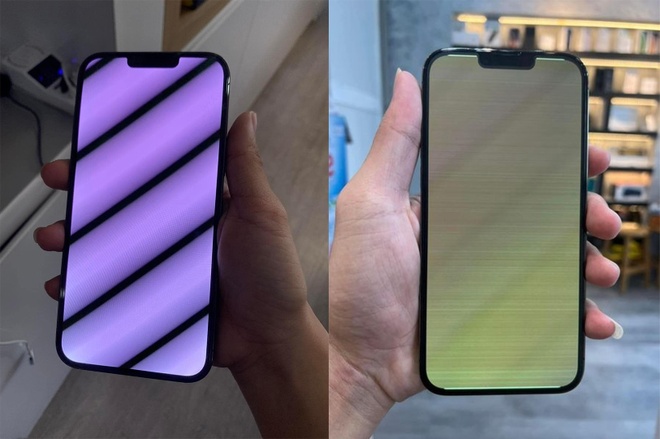
Layar iPhone 13 Pro Max “Blank White Screen“. Penggunaan smartphone telah menjadi bagian penting dalam kehidupan sehari-hari kita, dan iPhone 13 Pro Max dari Apple telah menjadi salah satu pilihan populer di pasaran. Namun, tidak ada produk yang sempurna, dan beberapa pengguna iPhone 13 Pro Max mengalami masalah dengan layar mereka saat melakukan pembaruan sistem operasi (iOS). Salah satu masalah yang sering dilaporkan adalah “Blank White Screen” yang muncul saat proses update iOS.
Penting bagi pengguna iPhone 13 Pro Max untuk memahami bahwa masalah ini tidak jarang terjadi dan dapat diatasi. Dalam artikel ini, kami akan membahas penyebab munculnya layar putih kosong saat proses update iOS, serta memberikan beberapa solusi yang mungkin dapat membantu mengatasi masalah tersebut. – 7 Masalah Umum iPhone 13 dan Solusi Cepatnya
Penyebab Masalah “Blank White Screen” Saat Update iOS
- Kegagalan pembaruan: Pada beberapa kasus, proses pembaruan iOS tidak berjalan dengan mulus dan dapat menyebabkan munculnya layar putih kosong. Hal ini bisa disebabkan oleh faktor-faktor seperti gangguan koneksi internet yang tidak stabil atau kegagalan sistem saat menginstal pembaruan.
- Konflik perangkat lunak: Beberapa kali, konflik perangkat lunak internal dapat terjadi saat melakukan update iOS, yang dapat menyebabkan layar putih muncul. Konflik ini mungkin terjadi antara aplikasi yang diinstal di perangkat atau pengaturan yang tidak kompatibel dengan versi pembaruan iOS terbaru.
- Kerusakan perangkat keras: Meskipun jarang terjadi, kemungkinan kerusakan perangkat keras juga dapat menyebabkan layar putih saat proses update iOS. Salah satu komponen yang mungkin terkena adalah layar LCD, yang dapat mengalami kerusakan akibat tegangan yang tidak stabil atau faktor-faktor lainnya.
Solusi Mengatasinya
Solusi untuk Mengatasi Masalah “Blank White Screen” Berikut ini beberapa solusi yang dapat kamu coba untuk mengatasi masalah “Blank White Screen” saat proses update iOS di iPhone 13 Pro Max kamu:
- Restart perangkat: Coba restart ulang iPhone 13 Pro Max kamu dengan menekan tombol daya dan tombol volume secara bersamaan. Tunggu beberapa saat, lalu nyalakan kembali perangkat. Terkadang, masalah kecil dapat diselesaikan dengan restart sederhana seperti ini.
- Periksa koneksi internet: Pastikan kamu memiliki koneksi internet yang stabil saat melakukan pembaruan iOS. Jika kamu menggunakan Wi-Fi, pastikan sinyalnya kuat dan stabil. Jika kamu menggunakan data seluler, pastikan kamu memiliki sinyal yang cukup dan cukup kuota untuk mengunduh dan menginstal pembaruan.
- Gunakan iTunes untuk pembaruan: Jika kamu terus mengalami masalah saat melakukan pembaruan melalui pengaturan perangkat, coba gunakan iTunes di komputer untuk melakukan pembaruan. Sambungkan iPhone 13 Pro Max ke komputer kamu, buka iTunes, dan ikuti instruksi untuk memperbarui perangkat.
- Pemulihan mode pemulihan: Jika masalah terus berlanjut, kamu dapat mencoba memulihkan iPhone 13 Pro Max kamu melalui mode pemulihan. Sambungkan perangkat ke komputer, buka iTunes, dan ikuti petunjuk untuk memulihkan perangkat. Namun, perlu diingat bahwa tindakan ini akan menghapus semua data yang ada di perangkat, jadi pastikan kamu telah melakukan cadangan terlebih dahulu.
- Hubungi Apple Support: Jika semua solusi di atas tidak berhasil, disarankan untuk menghubungi Apple Support atau membawa perangkat kamu ke Apple Service Center terdekat. Mereka akan dapat memberikan bantuan lebih lanjut dan memeriksa perangkat secara menyeluruh untuk mengetahui penyebab pasti dan memberikan solusi yang sesuai.
Conclusion
Masalah “Blank White Screen” saat proses update iOS dapat menjadi pengalaman yang menjengkelkan bagi pengguna iPhone 13 Pro Max. Namun, dengan mencoba beberapa solusi di atas, kamu dapat mengatasi masalah tersebut dan kembali menggunakan perangkat dengan normal.
Penting untuk diingat bahwa ketika menghadapi masalah dengan perangkat elektronik, penting untuk tetap tenang dan mencari solusi yang tepat. Dalam kasus ini, menghubungi Apple Support atau mengunjungi Candra Apple Solution adalah langkah yang bijaksana untuk mendapatkan bantuan profesional.